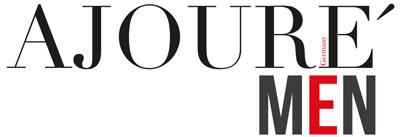Eine Konsole muss einfach nur funktionieren. Ganz nach dem Motto „It just works!“ Um dein Erlebnis bei der PS4 auf das nächste Level zu bringen, haben wir für dich die ultimative Liste an Tipps und Tricks zusammengestellt.
Alles rund um den Controller
Lampe dimmen
Schon alleine am Controller gibt es sehr viele Einstellungsmöglichkeiten. Um den Akku zu schonen, gehst du in die Einstellungen > Geräte > Controller und stellst die Leuchtleiste auf „Schwach“ ein. Die Lautstärke kannst du ebenfalls ganz herunterfahren. Ob du die Vibration anlässt oder nicht, bleibt ganz deiner Vorliebe überlassen.
Bewegungssensor nutzen
An einer Konsole etwas in die Tastatur einzutippen, ist, auf gut Deutsch gesagt, echt Kacke. Wenn du den rechten Thumbstick bei geöffneter Tastatur reindrückst, kannst du die Zeichen via Bewegungssensor auswählen. In diese Methode musst du dich ein paar Minuten einfuchsen, da das Gefühl, zumindest bei uns, am Anfang etwas befremdlich war. Danach geht es aber recht flott. Wenn du die Playstation-App auf deinem Smartphone hast, kannst du auch damit die Eingabe durchführen.
Schneller Wechsel und versteckte Trophäen anzeigen
Hier sind zwei Tipps für den Trophäen-Jäger in dir. Zum einen kannst du mit einem Doppeltipp auf die PS-Taste die letzte geöffnete Anwendung aufrufen, ähnlich wie bei Android-Smartphones. Mit dieser Vorgehensweise kannst du schnell zwischen einer Website mit dem Trophäen-Guide und dem Spiel wechseln. Seit dem Systemsoftware-Update 4.0 kannst du versteckte Trophäen anzeigen lassen. Du gehst im Trophäen-Menü auf die versteckte Trophäe und drückst dann auf „Viereck“. Nun wird dir ein Hinweis zum Erreichen angezeigt. Wenn dir dieser Hinweis nicht genug ist, drücke auf die Optionen-Taste und wähle die Internet-Suchoption aus.
Im Ruhemodus laden
Den Controller während der Session aufzuladen, ist gelinde gesagt suboptimal. Deshalb solltest du ihn aufladen, während sich deine PS4 im Ruhemodus befindet. In den Einstellungen > Energiespar-Einstellungen kannst du das einstellen. Alternativ schließt du den Controller kurzerhand an ein Netzteil an.
Reset
Sollte sich dein Controller einmal gar nicht mit der Konsole verbinden, obwohl der Akku aufgeladen ist, resette ihn. Auf der Unterseite des Dualshock 4 ist ein kleines Loch mit dem Reset-Button darin. Ein Zahnstocher reicht aus, um an den Kopf zu kommen. Der Speicher wird auf Werkseinstellung zurückgesetzt und die Verbindung sollte sich nun wieder von alleine einrichten.
Features der Konsole
TV mitstarten
Die PS4 selbst bietet natürlich auch diverse Möglichkeiten der Einstellung. Das fängt schon beim Einschalten an. Unter Einstellungen > System findest du den Punkt „HDMI-Geräteverbindung aktivieren“. Dort einen Haken gesetzt und dein Fernseher startet sich automatisch mit der Konsole. Bei älteren TVs funktioniert dieser Trick vielleicht nicht.
Am PC zocken?
Per Remote-Play-App auf dem PC oder Mac kannst du auch von anderswo deine Spiele zocken. Unter Einstellungen > Remote-Play-Verbindungseinstellungen aktivierst du das Feature an der Konsole. Auf dem PC meldest du dich dann in der Remote-Play-App mit deinem PSN-Konto an. Um den Controller kommst du aber nicht herum. Diesen musst du entweder per USB-Kabel oder Bluetooth-Adapter verbinden.
Auf der Arbeit das Spiel downloaden
Ein lästiger 50 GB Day-One-Patch lässt bei manchen Leuten die Haare ergrauen. Vor allem im Internet-Entwicklungsland Deutschland ist das immer so eine Sache. Mit dem Remote-Download-Feature kannst du deine Spiele auch während der Arbeit herunterladen, ohne deine PS4 mitzuschleppen. Wenn du deine Konsole im Ruhemodus lässt, kannst du per Smartphone-App oder Browser am PC einen Download starten. Solange du an den Ruhemoduseinstellungen nichts verändert hast, sollte alles klappen.
Spielstände übertragen
Um einen Spielstand zu übertragen, reicht dir ein einfacher USB-Stick, der auf FAT32 formatiert wurde. Schließ den Stick an die Konsole an und gehe zu Einstellungen > Verwaltung der von der Anwendung gespeicherten Daten > Gespeicherte Daten im Systemspeicher > Auf USB-Speichergerät kopieren. Dann musst du nur noch den Spielstand auswählen, den du kopieren willst.
Freunde sortieren
Um deine Freundesliste immer sortiert zur Hand zu haben, kannst du benutzerdefinierte Listen einstellen. Dazu gehst du unter dem Reiter Freunde auf Benutzerdefinierte Listen > Liste erstellen. Der Sinn einer solchen Gruppe besteht darin, Nachrichten oder Einladungen gleich an die ganze Liste zu schicken. Ansonsten müsstest du immer jeden Kontakt einzeln auswählen.
Musik beim Zocken hören
Um Musik während des Zockens zu hören, hast du zwei Möglichkeiten. Die erste besteht darin, die Musik über einen USB-Stick abzuspielen. Sollte die Musik stoppen, wenn du das Spiel startest, musst du den Ton des Spiels ausschalten und die Musikwiedergabe erneut über das PS4-Menü starten. Variante zwei ist etwas einfacher. Aus dem Playstation-Store kannst du dir nämlich die Spotify-App laden. Die Wiedergabe kannst du sogar über dein Smartphone steuern.
Festplatte defragmentieren
Die Festplatte zu defragmentieren gehört für den alt eingesessenen PC-Zocker zur monatlichen Routine. Auf der PS4 geht das aber auch! Wenn du die PS4 anschaltest, hältst du den Power-Button so lange gedrückt, bis ein zweites Piepsen ertönt. Im angezeigten Menü wählst du dann den Punkt „Datenbank neu aufbauen“.
Hardware Tricks
Externe Festplatte nutzen
Wenn dir der Speicherplatz mal zur Neige gehen sollte, hast du die Möglichkeit, eine externe Festplatte an die Playsi anzuklemmen. Die Festplatte muss folgende Voraussetzungen erfüllen:
- USB 3.0 oder 3.1 Unterstützung
- 250 GB bis 8 TB Speicher
- Kann nur per USB-Kabel verbunden werden
- Es darf immer nur eine einzige Festplatte angeschlossen sein
Ob du ein 2,5 Zoll- oder 3,5 Zoll-Laufwerk verwendest, bleibt dir überlassen.
Neue Festplatte einbauen
Alternativ besteht aber auch die Option, eine neue Festplatte einzubauen. Vor allem eine SSD dürfte besonders interessant sein, denn diese kann nicht nur den Speicherplatz erhöhen, sondern auch die Performance verbessern. Finanziell gesehen macht das aber eher weniger Sinn, weil die SSDs alleine teilweise schon mehr kosten, als die Konsole selbst.
Boost Mode für Pro-Nutzer
Stolze Besitzer der PS4 Pro können einen Boost Modus benutzen. Unter Einstellungen > System > Boost Modus aktivierst du das Feature, welches älteren Spielen helfen soll, eine bessere Performance zu erreichen.
Disc aus kaputter PS4 holen
Last but not least. Horrorszenario: Die PS4 springt nicht mehr an UND du hast noch eine Disk im Gerät. Schritt eins: Konsole vom Strom trennen. Das spiegelnde Plastik auf der Oberseite des Gerätes schiebst du zur Seite von der Einheit herunter. Neben dem Laufwerk ist eine Schraube, die du gegen den Uhrzeigersinn drehen musst. Die Disk wird nach und nach aus dem Laufwerk geschoben. Du wirst dazu einen möglichst dünnen Schraubendreher brauchen, um überhaupt an die Schraube heranzukommen.
Foto: olegkruglyak3 / stock.adobe.com